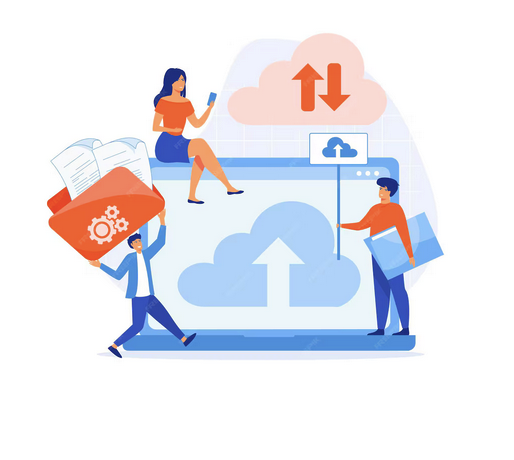
Virtual Private Server (VPS) Windows memberikan lingkungan komputasi yang kuat dan fleksibel, terutama karena menggunakan sistem operasi grafis yang mudah dikelola. Namun, salah satu tantangan awal bagi pengguna baru adalah bagaimana cara mentransfer berkas (file) dari komputer lokal ke VPS (upload) atau sebaliknya (download) secara efisien dan aman.
Kemampuan untuk memindahkan berkas adalah hal mendasar. Anda mungkin perlu mengunggah file installer perangkat lunak, source code proyek web (misalnya, ke folder htdocs XAMPP), database backup, atau file multimedia. Sebaliknya, Anda mungkin perlu mengunduh hasil log, backup data, atau berkas konfigurasi yang telah dimodifikasi di server.
Karena VPS Windows diakses melalui Remote Desktop Protocol (RDP), terdapat beberapa metode yang dapat dimanfaatkan untuk transfer berkas. Metode-metode ini menawarkan tingkat kenyamanan dan keamanan yang berbeda. Panduan ini akan membahas secara komprehensif tiga metode utama yang paling efektif untuk manajemen berkas jarak jauh di VPS Windows Anda.
Metode-Metode Transfer File di VPS Windows
Ada tiga cara utama yang sangat disarankan untuk melakukan upload dan download berkas di VPS Windows: melalui fitur Shared Drives RDP, menggunakan klien FTP, dan memanfaatkan layanan cloud atau penyimpanan pihak ketiga.
1. Metode Paling Mudah: Menggunakan Fitur Shared Drives (Pengalihan Drive RDP)
Fitur Shared Drives atau Drive Redirection pada RDP adalah cara tercepat dan termudah, karena memanfaatkan koneksi RDP yang sudah terjalin. Fitur ini memungkinkan VPS Windows Anda untuk melihat drive (hard disk) komputer lokal Anda seolah-olah drive tersebut tersambung langsung ke VPS.
A. Konfigurasi Sebelum Koneksi (Wajib)
Pengaturan ini harus dilakukan sebelum Anda menekan tombol Connect di aplikasi Remote Desktop Connection.
- Buka aplikasi Remote Desktop Connection (
mstscdi Windows lokal Anda). - Masukkan Alamat IP VPS Anda, lalu klik Show Options.
- Pindah ke tab Local Resources.
- Di bagian “Local devices and resources,” klik tombol More….
- Centang kotak di sebelah Drives untuk membagikan semua drive lokal Anda. Atau, perluas opsi dan centang hanya drive spesifik yang berisi berkas yang ingin Anda transfer.
- Klik OK dan kemudian Connect ke VPS Anda.
B. Proses Upload dan Download
Setelah terhubung, transfer berkas semudah copy-paste di komputer biasa:
- Akses Drive Lokal di VPS: Di dalam sesi RDP, buka File Explorer VPS. Cari bagian This PC atau Network Locations. Drive lokal Anda akan muncul di bawah bagian Redirected drives and folders (biasanya dilabeli dengan nama drive diikuti dengan nama komputer lokal Anda, misalnya
C on MY_PC). - Upload Berkas (Lokal ke VPS):
- Buka drive lokal Anda yang sudah terhubung.
- Cari berkas yang ingin diunggah (misalnya, file installer XAMPP).
- Copy berkas tersebut (klik kanan > Copy).
- Buka folder tujuan di VPS (misalnya,
C:\Users\Administrator\Downloads). - Paste berkas tersebut (klik kanan > Paste).
- Download Berkas (VPS ke Lokal):
- Cari berkas di VPS yang ingin diunduh (misalnya, database backup).
- Copy berkas tersebut.
- Buka drive lokal Anda yang sudah terhubung.
- Paste berkas tersebut ke drive lokal.
Keunggulan: Sangat cepat, tidak memerlukan software tambahan. Kelemahan: Kecepatan transfer bergantung pada kualitas koneksi RDP Anda.
2. Metode Standar Industri: Menggunakan Klien FTP (File Transfer Protocol)
Metode ini adalah cara yang paling fleksibel dan independen dari sesi RDP. FTP (atau yang lebih aman, SFTP/FTPS) adalah protokol yang dirancang khusus untuk mentransfer berkas antar komputer melalui jaringan.
A. Persiapan di VPS (Instalasi Server FTP)
Untuk menggunakan metode ini, Anda harus menginstal layanan FTP Server di VPS Windows Anda. Internet Information Services (IIS) bawaan Windows Server memiliki komponen FTP yang dapat diaktifkan dan dikonfigurasi.
- Instal Layanan FTP: Buka Server Manager > Klik Manage > Add Roles and Features. Pilih Server Roles, centang Web Server (IIS), dan pastikan Anda mencentang FTP Server di bawah fitur IIS. Selesaikan instalasi.
- Konfigurasi FTP: Atur Situs FTP baru di IIS Manager. Anda harus menentukan path ke folder yang dapat diakses (misalnya, root proyek web Anda) dan mengonfigurasi pengaturan otorisasi (misalnya, mengizinkan akses untuk user tertentu).
- Buka Port Firewall: Buka Port TCP 21 (untuk FTP standar) dan port untuk data channel (tergantung pada konfigurasi FTP Anda, biasanya Passive Mode) di Windows Firewall VPS Anda agar dapat diakses dari luar.
B. Proses Upload dan Download (Menggunakan Klien FTP Lokal)
Setelah FTP Server di VPS dikonfigurasi dan port dibuka:
- Instal Klien FTP: Di komputer lokal Anda, instal klien FTP (misalnya, FileZilla, WinSCP, atau Transmit).
- Koneksi: Buka klien FTP dan masukkan detail koneksi:
- Host: Alamat IP Publik VPS Anda.
- Username: Kredensial pengguna VPS yang Anda izinkan di FTP Server.
- Password: Kata sandi pengguna tersebut.
- Port: 21 (atau port SFTP/FTPS Anda).
- Transfer: Antarmuka klien FTP akan membagi layar menjadi dua: Local Site (komputer lokal Anda) dan Remote Site (VPS Anda).
- Upload: Seret berkas dari Local Site ke Remote Site.
- Download: Seret berkas dari Remote Site ke Local Site.
Keunggulan: Kecepatan transfer biasanya lebih stabil, memungkinkan transfer berkas besar, dan aman (jika menggunakan SFTP/FTPS). Kelemahan: Membutuhkan instalasi dan konfigurasi FTP Server di VPS serta membuka port tambahan di firewall.
3. Metode Fleksibel: Menggunakan Penyimpanan Cloud atau Layanan Pihak Ketiga
Jika Anda hanya perlu mentransfer berkas dalam jumlah kecil atau jika Anda ingin menghindari konfigurasi FTP Server, Anda dapat menggunakan layanan cloud populer.
A. Menggunakan Layanan Cloud Sinkronisasi
- Instal Klien Cloud: Instal klien desktop layanan cloud (misalnya Google Drive, Dropbox, OneDrive) di kedua perangkat (komputer lokal dan VPS Windows Anda).
- Upload: Di komputer lokal, letakkan berkas yang ingin diunggah ke dalam folder cloud yang telah disinkronkan.
- Download: Di VPS, berkas akan secara otomatis terunduh (sync) ke folder cloud di VPS Anda.
B. Menggunakan Layanan Pengiriman File Sementara
- Upload: Di browser komputer lokal Anda, kunjungi layanan file sharing berbasis browser. Unggah berkas dan salin link unduhan yang dihasilkan.
- Download: Buka browser di VPS melalui RDP, tempel link unduhan tersebut, dan unduh berkasnya langsung ke VPS.
Keunggulan: Tidak perlu konfigurasi server, sangat mudah diatur jika cloud sudah digunakan. Kelemahan: Batasan ukuran file (tergantung layanan cloud), memerlukan koneksi internet ganda (lokal upload, VPS download).
Kesimpulan
Ada tiga metode utama untuk Upload dan Download File di VPS Windows, masing-masing dengan keunggulannya: Shared Drives RDP untuk kemudahan dan transfer cepat selama sesi RDP, FTP/SFTP untuk manajemen berkas yang independen dan stabil, dan Layanan Cloud untuk fleksibilitas dan menghindari konfigurasi server.
Bagi sebagian besar developer yang bekerja dengan source code dan file installer kecil, Shared Drives RDP adalah pilihan yang paling praktis. Namun, untuk transfer file besar atau manajemen server jangka panjang, mengonfigurasi SFTP adalah standar industri yang lebih aman dan efisien.
Kata Penutup
Manajemen berkas yang efisien adalah kunci keberhasilan operasi server Anda. Dengan menguasai metode-metode transfer file ini, Anda dapat memastikan bahwa software, script, dan backup data Anda dapat dipindahkan antar perangkat dengan lancar dan aman. Selalu pastikan Anda menggunakan kredensial yang kuat, terutama saat mengonfigurasi layanan FTP, untuk menjaga integritas data di VPS Windows Anda.
